
Sisukord:
- Autor John Day [email protected].
- Public 2024-01-30 08:48.
- Viimati modifitseeritud 2025-01-23 14:40.
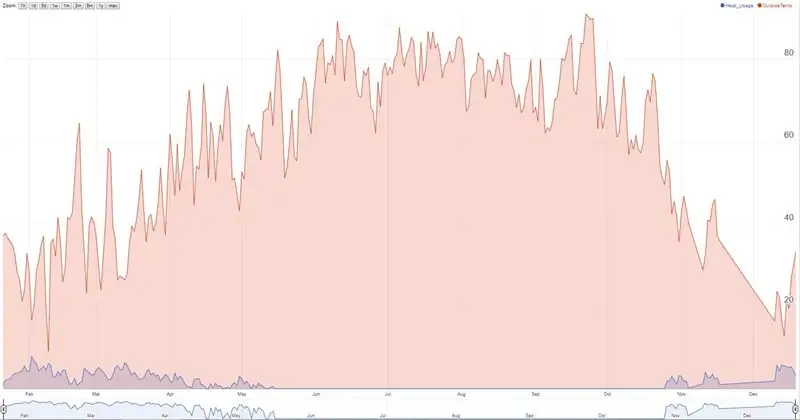
Nesti termostaat jälgib temperatuuri, niiskust ja ahju/vahelduvvoolu kasutamist ning kasutajad näevad ajaloolisi andmeid ainult 10 päeva jooksul. Tahtsin koguda ajaloolisi andmeid (> 10 päeva) ja leidsin google'i arvutustabelite skripti, mis pingutab iga määratud aja tagant ning saab ka kohalikke ilmateateid saidilt openweathermap.org ja salvestab arvutustabelisse.
Aasta aega läks kõik hästi ja skript lõpetas äkitselt andmete kogumise. Pärast mõningast Google'i otsingut mõistsin, et üks rida iga 5 minuti järel Google'i arvutustabeli jaoks tähendab Google’i arvutustabelisse mahutatavate lahtrite maksimaalse piiri ületamist. Värskendasin esialgset skripti, et ikka veel iga 5 minuti järel Pingi pingida, kuid kogun andmeid 1 reas päevas. Skript kontrollib viimast rida ja kui see on samal päeval, lisab see andmed samale reale, mitte lisab uut rida.
Autor algse stsenaariumi eest. Tegin lihtsalt mõned muudatused vastavalt oma vajadustele.
// michael-pesce töö: https://gist.github.com/michael-pesce/a4ba55d4fc4…// BEEZLY töö:
Märksõnad: Nesti termostaadi ajalugu, Pesa kuumus, Pesa temperatuuriajalugu, Nesti termostaadi häkkimine, Nesti termostaadi näpunäited, Nesti energiaajalugu, Pesa igapäevane kasutamine, Pesa igapäevane kasutamine, Pesatermostaadi andmete allalaadimine
Samm: looge uus Google'i leht (salvestage minu jagatud arvutustabelisse salvestamine)
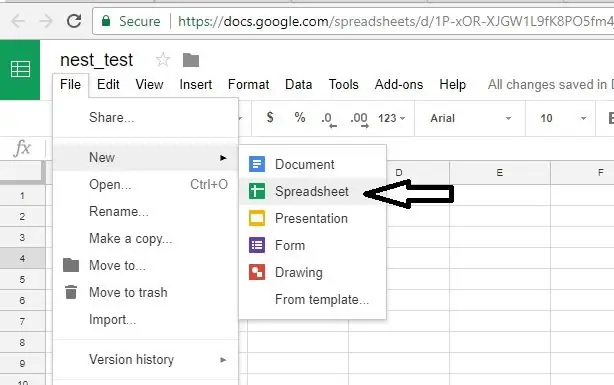
Alustage minu jagatud Google'i lehega, mis on lingitud allpool (avage see fail ja klõpsake nuppu Fail ning seejärel tehke koopia ja salvestage see oma Google'i draivi).
P. S: Ärge paluge mul anda teile luba selle faili muutmiseks. Enne muudatuste tegemist, mida te ei saa teha, kuna jagasin seda kirjutuskaitstud arvutustabelina, tehke oma Google'i draivis koopia ja jätkake muudatustega.
docs.google.com/spreadsheets/d/1zTHUfiltWomhPYmfD3TYRRoJZsgcjrQ_A2xHSTK5_dE/edit?usp=sharing
Inimestele, kellel on probleeme autoriseerimisega: proovige järgmises failis olevat skripti. Sellel on Nesti uute 2.0 volitusprotokollidega seotud lisafunktsioonid. Ma pole seda proovinud, nii et kui teil tekib küsimusi või probleeme, postitage kommentaaride sektsiooni. Krediit mcr2582.
www.dropbox.com/s/8rbtg7pb0xl9n9x/nest%20t…
Teine stsenaariumi variant Coder56 poolt: lisateave kommentaaride osas. Ma pole seda proovinud, kuid skript on väga hästi korraldatud ja tundub, et see töötab paljude kasutajate jaoks hästi.
docs.google.com/spreadsheets/d/15bTn9_Cv9I…
Samm: skripti kopeerimine
Jätke see samm vahele, kui salvestasite koopia minu jagatud Google'i lehele.
- Skriptiredaktori avamiseks klõpsake menüüribal Tööriistad -> Skriptiredaktor… (uus aken)
- Kustutage skriptiredaktoris kõik vaikimisi skriptid/failid ja looge uus (ma nimetasin seda "NestScript.gs")
- Lõika ja kleepige kogu see tekst lisatud failist NestScript.gs -i, seejärel salvestage skript (selle sammu jaoks kasutage 1. sammus jagatud Google'i lehe skripti. Kui salvestasite sellele failile koopia, peaks skripti juba olemas olema. Kui te seda ei teinud, saate selle faili avada ja minna skriptide sektsiooni ning kopeerida tekstist mööda. Kustutasin selle sammu juurde lisatud skripti tekstifaili, kuna see ei olnud ajakohane ja võib tekitada segadust.).
Samm: juurutage veebirakendusena
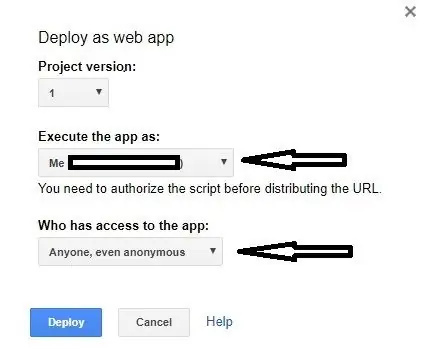
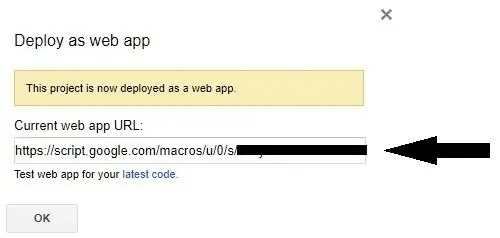
- Skriptiredaktori avamiseks klõpsake menüüribal Tööriistad -> Skriptiredaktor… (uus aken)
- Klõpsake menüüribal Avalda -> Juuruta veebirakendusena
- Valige "Käivita rakendus nagu mina"
- Valige, kellel on rakendusele juurdepääs: „Igaüks, isegi anonüümne”
-
Kopeerige/võtke teadmiseks praegu oma uue veebirakenduse link ja see lisatakse hilisemates sammudes allolevasse runDataCollection rutiini (esimene kood).
4. samm: päästikud
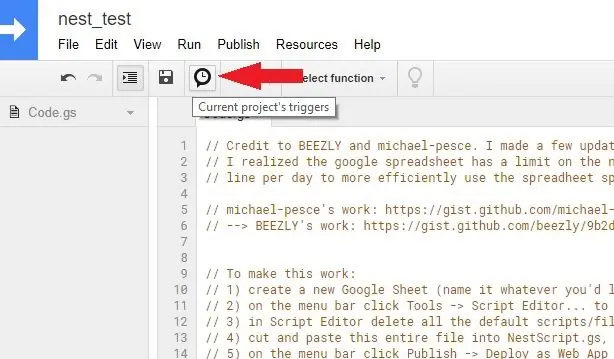
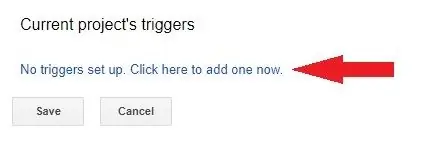
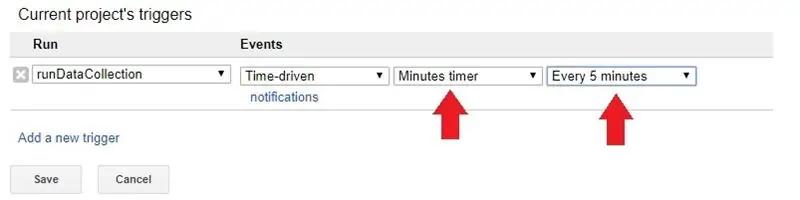
Siin saate määrata, kui sageli andmeid koguda.
- Klõpsake menüüribal käsku Praeguse projekti käivitajad
- Klõpsake nuppu Lisa uus päästik
- Valige Run jaoks funktsioon runDataCollection, Events: ajasõit ja valige ülejäänud vastavalt oma eelistustele (teen iga 5 minuti järel)
Samm: skripti lisateave

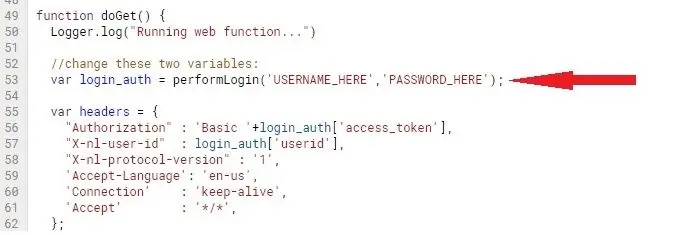
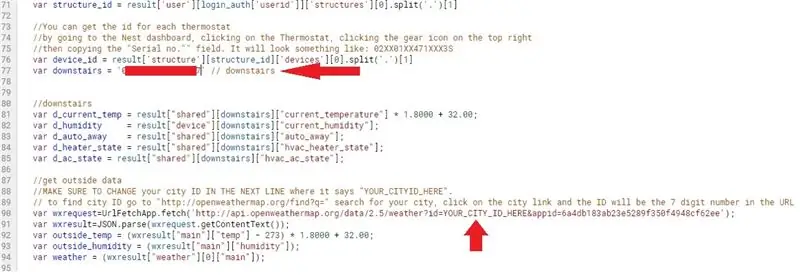
Muudame skripti teie konkreetseks termostaadiks, linnaks ja Google'i leheks.
Iga muudatus on loetletud skripti rea numbriga. Peate skriptis sellele reale minema ja värskendama, nagu allpool kirjeldatud. (Rea numbrid peaksid olema õiged, kui rida 40 on "runDataCollection ()…").
- Rida 45: lisage veebirakenduse link runDataCollectioni marsruutimisse (seda märkisite ühes eelmises etapis)
- Rida 53: Pesa kasutajanimi ja parool
- Rida 77: termostaadi seadme ID
Iga termostaadi ID saate teada, kui lähete Nesti juhtpaneelile, klõpsate termostaadil, klõpsate paremas ülanurgas hammasrattaikoonil ja kopeerite välja "Seerianumber". See näeb välja umbes selline: 02XX01XX471XXX3S
Rida 90: linna ID (selle rea kohal olevas skriptis võivad olla kasulikud täiendavad juhised.)
Linna ID leidmiseks avage oma linn "https://openweathermap.org/find?q=", klõpsake linna linki ja ID on 7 -kohaline number URL -is
Rida 103: Google'i lehe ID (selle rea kohal asuva skripti täiendavad juhised võivad olla kasulikud.)
Lehe id saab haarata shee URL -ilt
6. toiming: viige lõpule arvutustabel
Jätke see samm vahele, kui alustasite minu jagatud arvutustabeliga.
Koodi toimimiseks peavad need kaks rida olema arvutustabelis.
Esimene rida (päise rida): tühik eraldab veerud
Kuupäev/kellaaeg Kuu Päev Aasta Temperatuur Niiskus Väljas Temperatuur Väljas Niiskus Soojus_kasutus AC_kasutus Ilm AutoAway
Teine rida:
Lisage esimesesse veergu eilne kuupäev ja ülejäänud veergudesse nullid.
See on kõik. Laske skriptil töötada ja see peaks lisama ühe rea päevas ning andma pinget teie termostaadile ja kohalikule ilmale teie määratud käivitussageduse kohta.
Veebirakenduse ümberpaigutamisel kasutage uut versiooni. Mul oli probleeme samade paranduste kasutamisel, kui skript ei töötanud
Kui skript ei tööta, vaadake uuesti eelmised sammud üle ja veenduge, et olete skripti täpselt nende toimingute kohaselt värskendanud. See on skripti mittetöötamise probleemi kõige tõenäolisem põhjus
Teadaolevad probleemid (kui keegi teab parandust, palun vastake kommentaaride sektsiooni):
1) Skript ei saa kogu päeva pesast andmeid kätte. Mul on päästik iga 5 minuti järel, mille tulemuseks peaks olema päeva jooksul kokku 288 lugemist. Ma saan ~ 170. Madalaim, mida olin saanud, on 16 ja kõrgeim on 264.
Soovitan:
GPS -i korpuse andmete logija: 7 sammu (piltidega)

GPS -i Cap Data Logger: Siin on suurepärane nädalavahetuse projekt, kui teete matkamist või võtate pikki jalgrattasõite ja vajate GPS -i andmesalvestit, et jälgida kõiki teie tehtud rännakuid/sõite … Kui olete ehituse lõpetanud ja laadis andmed alla seadme GPS -moodulist
Andmete hankimise ja andmete visualiseerimise süsteem MotoStudent elektrilise võidusõiduratta jaoks: 23 sammu

Andmete hankimise ja andmete visualiseerimise süsteem MotoStudent Electric Racing Bike jaoks: Andmete kogumise süsteem on riist- ja tarkvara kogum, mis töötab koos, et koguda andmeid välisanduritelt, salvestada ja töödelda neid hiljem, et neid oleks võimalik graafiliselt visualiseerida ja analüüsida, võimaldades inseneridel teha
Avatud lähtekoodiga andmete logija (OPENSDL): 5 sammu (piltidega)

Avatud lähtekoodiga andmete logija (OPENSDL): Selle projekti eesmärk on projekteerida, ehitada ja katsetada odavat mõõtmissüsteemi hoonete toimivuse hindamise uuringute jaoks, mis hõlmavad vähemalt temperatuuri, suhtelist niiskust, valgustust ja on laiendatavad täiendavatele anduritele, ja arendada
Temperatuur, suhteline niiskus, atmosfäärirõhu logija Raspberry Pi ja TE Connectivity abil MS8607-02BA01: 22 sammu (koos piltidega)

Temperatuur, suhteline õhuniiskus, atmosfäärirõhu logija Raspberry Pi ja TE Connectivity abil MS8607-02BA01: Sissejuhatus: Selles projektis näitan teile, kuidas luua samm-sammult seadistust temperatuuri niiskuse ja õhurõhu logimissüsteemi jaoks. See projekt põhineb Raspberry Pi 3 mudelil B ja TE Connectivity keskkonnaanduri kiibil MS8607-02BA
Diskreetne andmete logija: 9 sammu
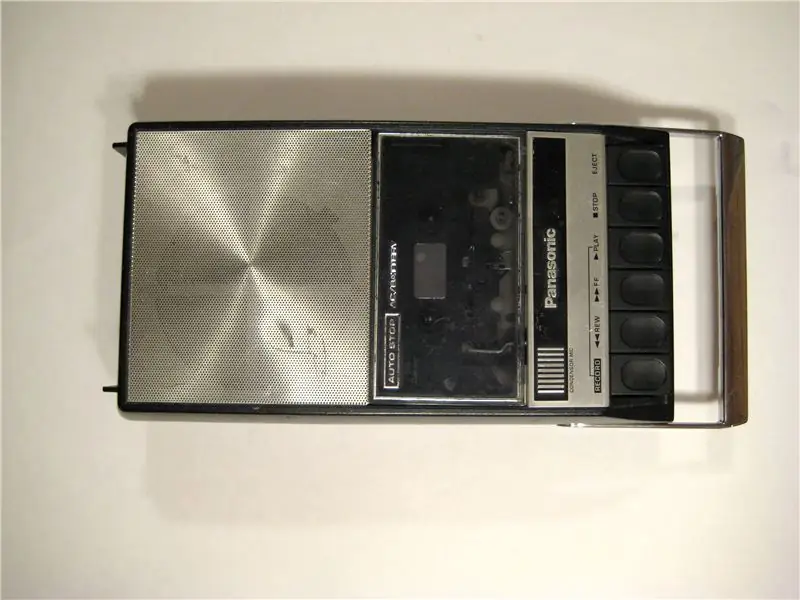
Diskreetne andmete logija: Ei ole paremat viisi varjatud seadme peitmiseks kui selle kleepimine suuremasse silmatorkavasse seadmesse. See tähendab … Sisuliselt on see juhis alkomeetri mikrofoniga kasutamiseks andmete kogumise süsteemi loomiseks. Selle saavutamiseks kasutab Arduino
